
Vremenom, sve manje korisnika koristi pogone, a sve više proizvođača prijenosnika oduzima uređaje fizičkim pogonom. Ali uopće nije potrebno dijeliti se s vašom vrijednom kolekcijom diskova, jer je potrebno samo prenijeti na računalo. Danas ćemo detaljnije pogledati kako se izvodi stvaranje diska.
Ovaj članak će govoriti o tome kako stvoriti sliku diska pomoću DAEMON alata. Ovaj alat ima nekoliko verzija koje se razlikuju po cijeni i broju dostupnih funkcija, a posebno za našu svrhu će biti sasvim dovoljna i najbudžetnija verzija softvera - DAEMON Tools Lite.
Preuzmite DAEMON alate
Koraci za stvaranje slike diska
1. Ako nemate DAEMON alate, instalirajte ga na računar.
2. Umetnite disk s kojeg će slika biti snimljena u pogon vašeg računara, a zatim pokrenite program DAEMON Tools.
3. Otvorite drugu karticu u lijevom oknu programskog prozora "Nova slika". U prozoru koji se pojavi kliknite na "Stvori sliku s diska".
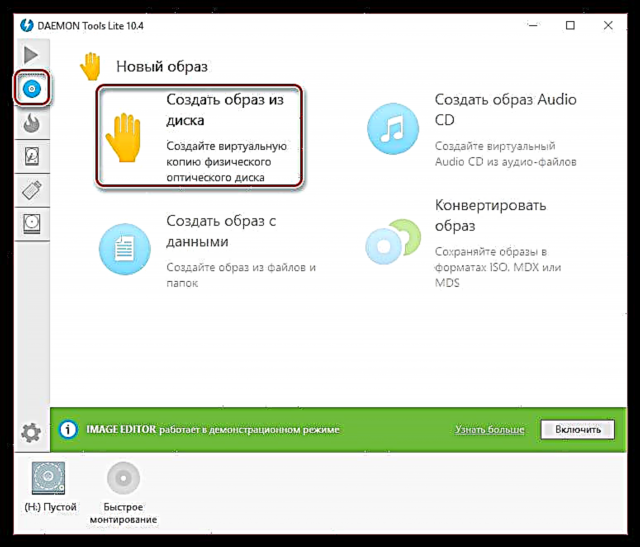
4. Pojaviće se novi prozor u kojem ćete morati ispuniti sljedeće parametre:
- U grafu "Voziti" odaberite pogon na kojem se trenutno nalazi disk;
- U grafu Spremi kao Morat ćete odrediti mapu u koju će slika biti spremljena;
- U grafu "Format" Odaberite jedan od tri dostupna formata slike (MDX, MDS, ISO). Ako ne znate u kojem ćete se formatu zaustaviti, provjerite ISO, kao Ovo je najpopularniji format slike koji podržava većina programa;
- Ako želite zaštititi svoju sliku lozinkom, dodajte pticu u blizini predmeta "Zaštititi", a u dva retka u nastavku unesite novu lozinku dva puta.

5. Kada su sve postavke postavljene, možete započeti postupak stvaranja slike. Da biste to učinili, samo morate kliknuti na gumb "Start".
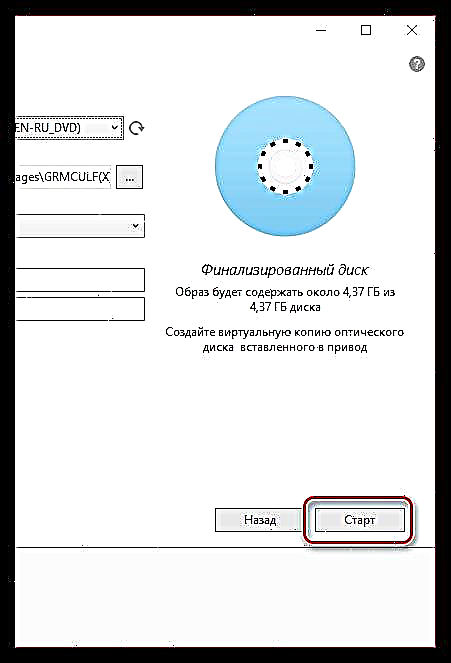
Jednom kada je programski proces završen, sliku diska možete pronaći u navedenoj mapi. Nakon toga, stvorena slika može se ili upisati na novi disk ili pokrenuti pomoću virtualnog pogona (DAEMON Tools je također prikladan za ove svrhe).











